Le Finder propose une fonctionnalité pratique via l’élément de menu « Aller », qui permet d’accéder rapidement aux dossiers récemment utilisés. Cette option s’avère très utile pour les dossiers consultés fréquemment, évitant ainsi la création de raccourcis superflus qui pourraient encombrer votre espace de travail. Cependant, ces dossiers récents ne sont pas directement accessibles via la barre latérale du Finder. Si vous souhaitez intégrer cette liste de dossiers récents à la barre latérale, une astuce simple utilisant les dossiers intelligents peut être mise en œuvre.
Cette méthode repose sur l’utilisation de dossiers intelligents, une fonctionnalité apparue avec macOS Mojave. Il est donc essentiel de noter que cette astuce ne fonctionnera pas sur les versions antérieures du système d’exploitation.
Intégrer les dossiers récents à la barre latérale du Finder
Ouvrez le Finder et choisissez votre dossier de départ dans la barre latérale. Ensuite, dans la barre de menu, sélectionnez Fichier > Nouveau dossier intelligent.
Une nouvelle fenêtre intitulée « Nouveau dossier intelligent » s’ouvrira, avec votre dossier de départ déjà sélectionné comme emplacement de recherche. Cliquez sur le bouton « + » situé en haut à droite. Cette action ajoutera la première condition de filtrage pour les éléments qui seront inclus dans le dossier intelligent. Laissez la première option sur « Genre », et dans le second menu déroulant, sélectionnez « Dossier ».
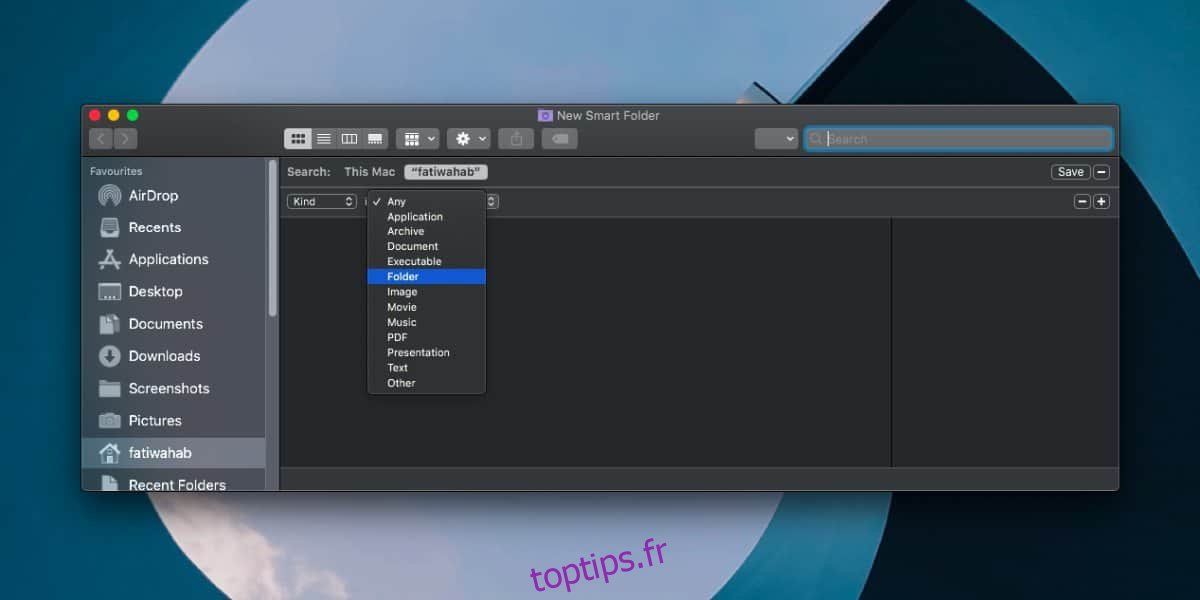
Cliquez à nouveau sur le bouton « + » pour définir une autre condition. Choisissez cette fois « Date de la dernière ouverture » et, dans le menu déroulant suivant, spécifiez la période pour laquelle un dossier doit être inclus dans votre dossier intelligent « Dossiers récents ».
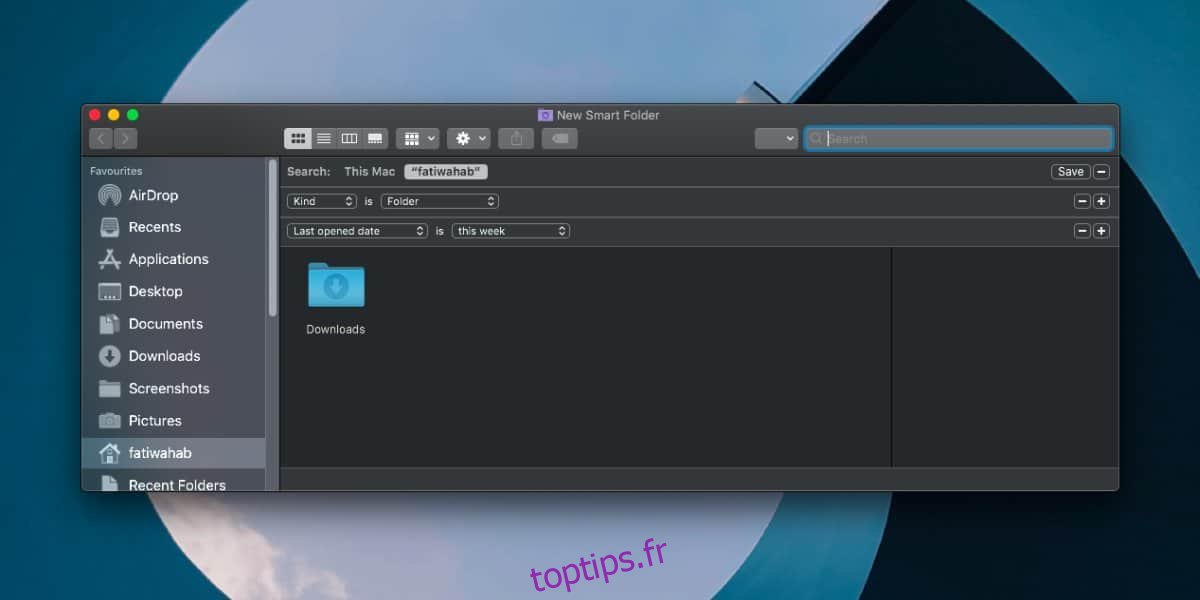
Si vous le souhaitez, vous pouvez ajouter d’autres règles, en prenant en compte par exemple la date de modification ou de création. Une fois que vous avez terminé de configurer vos critères, cliquez sur le bouton « Enregistrer » en haut à droite. Nommez votre dossier intelligent « Dossiers récents » et assurez-vous que l’option « Ajouter à la barre latérale » est cochée. Cliquez sur « Enregistrer » pour que le dossier intelligent soit ajouté à la barre latérale du Finder. Il affichera ainsi tous les dossiers auxquels vous avez récemment accédé.
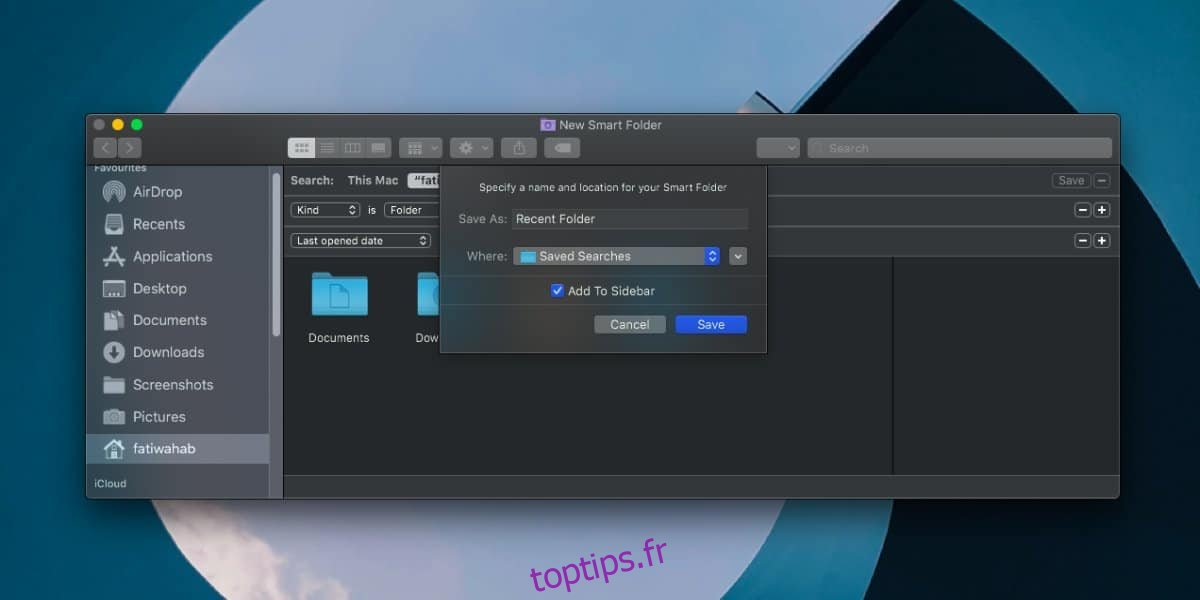
Il est à noter que l’option « Récents » existe déjà dans la barre latérale, mais celle-ci concerne les fichiers et peut rapidement devenir encombrée si vous travaillez avec un grand nombre de documents. C’est pourquoi les dossiers récents constituent une méthode plus efficace pour accéder à vos fichiers.
Si vous souhaitez modifier les critères de sélection des dossiers inclus dans ce dossier intelligent, effectuez un clic droit sur celui-ci dans la barre latérale, puis sélectionnez l’option « Afficher les critères de recherche » dans le menu contextuel. Vous serez alors redirigé vers la fenêtre de création du dossier intelligent, où vous pourrez apporter les ajustements nécessaires et les enregistrer.